Функција „Штампај у позадини“ у програму Ворд је одличан начин да уштедите време приликом штампања докумената. Ова функција вам омогућава да наставите да радите на документу док се задатак штампања изводи у позадини. Да бисте користили функцију „Штампај у позадини“, следите ове кораке: 1. Отворите документ који желите да одштампате у програму Ворд. 2. Кликните на картицу Филе, а затим кликните на Принт. 3. У оквиру Штампач изаберите штампач који желите да користите. 4. У оквиру Подешавања кликните на поље за потврду Штампај у позадини. 5. Кликните на Принт. Сада можете да наставите да радите на документу док се задатак штампања изводи у позадини.
Када штампате Ворд документ, не можете радити на њему или другим документима истовремено. Међутим, ако ви омогућите функцију „Штампај у позадини“ у програму Ворд , можете да штампате датотеке док радите на другим документима у програму Ворд. Иако процес штампања може бити спор, можете истовремено радити на другим датотекама.

Понекад ћете можда морати да радите на документу док Ворд штампа ваше датотеке у позадини. Подразумевано, то можда неће радити на вашем рачунару јер успорава ствари. Међутим, ако вам је ова функција из неког разлога хитно потребна, овај чланак је за вас.
Како да користите функцију „Штампај у позадини“ у програму Ворд
Да бисте користили функцију Штампање у позадини у програму Ворд, пратите ове кораке:
- Отворите Ворд на рачунару.
- Кликните на Опције мени.
- Пребаците на Напредно таб
- Идите на принт одељак.
- Проверавати Штампање у позадини поље за потврду.
- Притисните ФИНЕ дугме.
- Почните да штампате документе док радите.
Да бисте сазнали више о овим корацима, наставите да читате.
Прво морате да отворите Мицрософт Ворд на рачунару и кликнете на дугме Опције Мени је видљив у доњем левом делу. Међутим, ако сте већ отворили апликацију, кликните на икону Филе и изаберите Опције мени.
Након што отворите Ворд панел са опцијама, пређите на Напредно картицу и идите на принт поглавље. Овде можете пронаћи опцију под називом Штампање у позадини . Морате да означите ово поље да бисте омогућили ово подешавање.
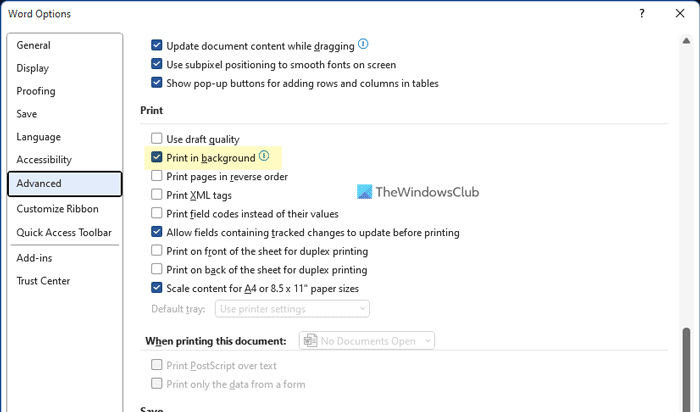
На крају кликните на ФИНЕ дугме да сачувате промене. Затим можете да наставите да радите на својим документима док Ворд почне да куца.
Међутим, ако не желите да штампате у позадини и желите да онемогућите ову функцију, то можете учинити помоћу исте траке са опцијама програма Ворд. Да бисте то урадили, потребно је да отворите Ворд опције > Напредно > Штампање. Затим поништите избор Штампање у позадини поље за потврду и кликните ФИНЕ дугме да сачувате промене.
Белешка: Следећи метод подразумева коришћење уређивача смерница локалне групе. Виндовс се подразумевано не испоручује са шаблоном смерница групе за Оффице. Зато морате да пратите овај водич да бисте прво инсталирали шаблон групних смерница за Оффице.
Како омогућити позадинско штампање у Ворд-у помоћу групних смерница
Да бисте омогућили позадинско штампање у Ворд-у помоћу смерница групе, следите ове кораке:
- Претрага гпедит.мсц у пољу за претрагу на траци задатака.
- Кликните на појединачни резултат претраге.
- Иди на Ворд опције > Напредно ИН Корисничка конфигурација .
- Двапут кликните на Штампање у позадини параметар.
- Изабери Укључено опција.
- Притисните ФИНЕ дугме.
Хајде да сазнамо више о овим корацима.
За почетак, пронађите гпедит.мсц у пољу за претрагу на траци задатака и кликните на појединачни резултат претраге да бисте отворили уређивач смерница локалне групе на свом рачунару.
Затим следите овај пут:
Корисничка конфигурација > Административни шаблони > Мицрософт Ворд 2016 > Ворд опције > Напредно
Овде можете пронаћи подешавање под називом Штампање у позадини лево. Морате двапут кликнути на ову опцију и изабрати Укључено опција.
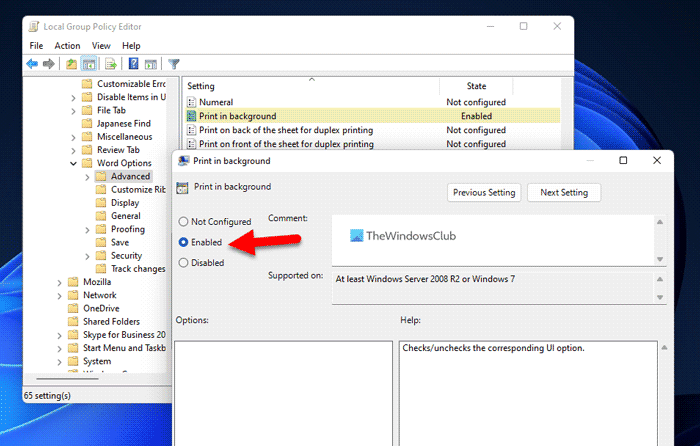
На крају кликните на ФИНЕ дугме да сачувате промене.
Ако желите да онемогућите ову функцију, можете пратити исту путању у ГПЕДИТ-у, отворити исту опцију и изабрати Није подешено или Неисправан опција.
Како омогућити и користити позадинско штампање у Ворд-у помоћу регистра
Да бисте омогућили и користили „Штампање у позадини“ у Ворд-у помоћу регистратора, пратите ове кораке:
- Притисните Вин+Р да бисте отворили одзивник Покрени.
- Тип регедит > кликните на ФИНЕ дугме > кликните да дугме.
- Идите на Мицрософтоффице16.0 ин ХКЦУ .
- Десни клик 0 > Креирај > Кључ и назовите то као Реч .
- Десни клик Ворд > Ново > Кључ и поставите име као Опције .
- Десни клик опције > Ново > ДВОРД вредност (32-битна) .
- назови то као фонт принт .
- Двапут кликните на њега да поставите дату вредност као 1 .
- Притисните ФИНЕ дугме.
- Поново покрените рачунар.
Да бисте сазнали више о овим корацима, наставите да читате.
Мере предострожности: Препоручује се да направите резервну копију датотека регистратора и да креирате тачку за враћање система пре него што промените датотеке у Виндовс регистратору.
Прво морате да отворите уређивач регистра на рачунару. Да бисте то урадили, кликните Вин+Р > тип регедит > кликните на ФИНЕ дугме и притисните дугме да дугме у УАЦ одзивнику.
Након што га отворите, идите на следећу путању:
|_+_|Десни клик 16.0 > Ново > Кључ и назовите то као Реч . Затим кликните десним тастером миша Ворд > Ново > Кључ и поставите име као Опције .
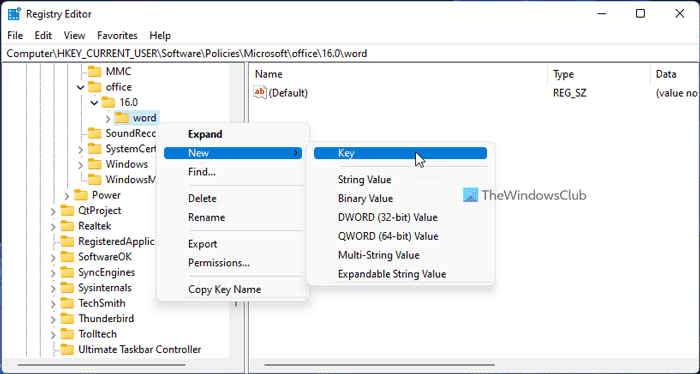
Следећи десни клик опције > Ново > ДВОРД вредност (32-битна) и поставите име као фонт принт .
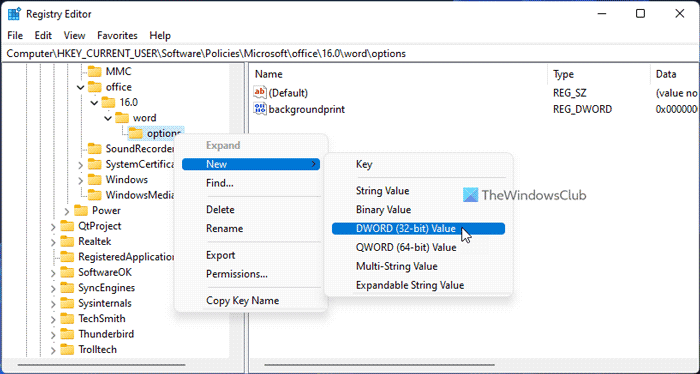
Подразумевано долази са подацима о вредности 0. Морате двапут кликнути на њега и поставити податке о вредности као 1 .
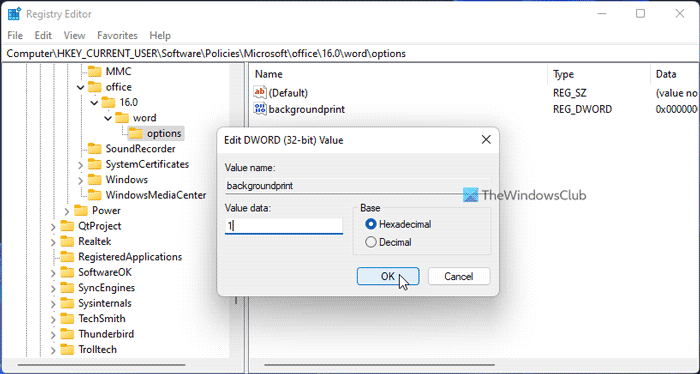
На крају кликните на ФИНЕ дугме да бисте сачували промене и поново покрените рачунар да бисте их применили.
брзи приступ не ради
Ако не желите да штампате у позадини, имате две опције да онемогућите ову функцију. Прво, можете да подесите вредност података на 0. Друго, можете да уклоните вредност РЕГ_ДВОРД. Ако желите да пратите први метод, потребно је да отворите исту РЕГ_ДВОРД вредност и тип 0 као вредносни подаци. С друге стране, ако желите да следите други метод, потребно је да кликнете десним тастером миша фонт принт РЕГ_ДВОРД вредност, изаберите Избриши опцију и кликните да дугме.
Као и обично, потребно је да поново покренете рачунар након што извршите све промене.
Читати: Како штампати позадину и слике у боји у Ворд-у
Шта значи штампање у позадини у Ворд-у?
Када штампате документе преко Ворд-а, то спречава кориснике да раде на другим документима. Међутим, ако омогућите Штампање у позадини можете да наставите да радите на својим документима док рачунар штампа датотеке. И једно и друго се може урадити у исто време да би се побољшале перформансе.
Како омогућити позадинско штампање?
Да бисте омогућили позадинско штампање у Ворд-у, потребно је да пратите горе наведене кораке. Постоје три начина да омогућите позадинско штампање у програму Мицрософт Ворд. Можете да користите Ворд-ову уграђену таблу са опцијама, уређивач смерница локалне групе и уређивач регистра да бисте обавили посао.
Ово је све!
Читати: Како преокренути или преокренути текст у Ворд-у.
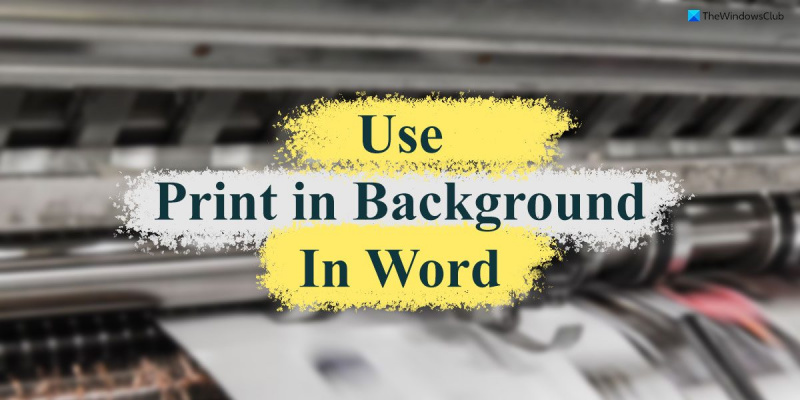









![Епиц Гамес код грешке ЛС-0015 [поправљено]](https://prankmike.com/img/epic/50/epic-games-error-code-ls-0015-fixed-1.jpg)



